برنامه متر آیفون که با عنوان Measure شناخته میشود، یکی از ابزارهای کمتر شناختهشده اما بسیار کارآمد آیفون است که به کاربران اجازه میدهد تنها با استفاده از دوربین گوشی خود، اشیا و فضاهای اطراف را اندازهگیری کنند. این برنامه به کمک فناوری واقعیت افزوده (AR) طراحی شده و از حسگرهای حرکتی، دوربین و در برخی مدلها از سنسور LiDAR برای تشخیص فاصله، ابعاد و سطوح استفاده میکند.
در این مقاله از سیب اپ، بهصورت گامبهگام تمام جنبههای استفاده از برنامه متر آیفون را آموزش میدهیم. اگر تا امروز این اپلیکیشن را فقط به عنوان یک آیکون بیاستفاده در آیفونتان میشناختید، وقت آن رسیده که با کاربردهای دقیق، ترفندها و محدودیتهای آن آشنا شوید.
برنامه متر آیفون چیست و چه کاربردی دارد؟
برنامه متر آیفون یک ابزار اندازهگیری دیجیتال است که همراه با سیستمعامل iOS ارائه میشود و نیازی به دانلود جداگانه ندارد. به کمک این برنامه میتوانید:
طول یا عرض یک شی را اندازه بگیرید.
- فاصله بین دو نقطه را محاسبه کنید.
- ارتفاع یک فرد یا یک شیء ایستاده را تخمین بزنید.
- از ابزار تراز (Level) برای سنجش صاف بودن سطوح استفاده کنید.
- از نتایج عکسبرداری کرده و آنها را در پیام، ایمیل یا یادداشتها به اشتراک بگذارید.
این ابزار بیشتر در شرایطی مفید است که به یک متر دستی یا ابزار اندازهگیری دقیق دسترسی ندارید، یا وقتی که میخواهید سریع و بدون تماس فیزیکی چیزی را اندازه بگیرید، مثل قاب عکس روی دیوار یا ابعاد یک جعبه بستهبندی.
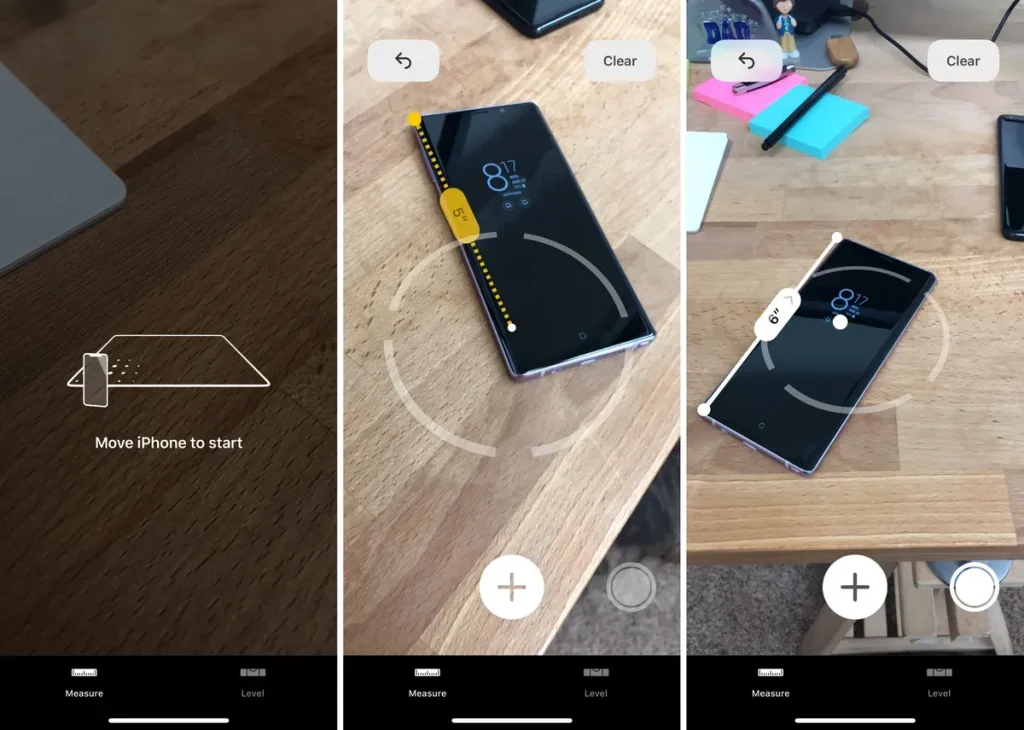
کدام آیفونها از Measure پشتیبانی میکنند؟
برنامه Measure روی تمام آیفونهایی که از iOS 12 به بعد استفاده میکنند، در دسترس است. اما مدلهایی که از سنسور LiDAR Scanner برخوردارند (مانند iPhone 12 Pro، 13 Pro، 14 Pro، 15 Pro و نسخههای Pro Max آنها)، عملکرد دقیقتر و سریعتری در اندازهگیری دارند.
چطور برنامه متر آیفون را باز کنیم و آماده استفاده شویم؟
۱. در صفحه اصلی آیفون، آیکون برنامه Measure را پیدا کنید. آیکون آن شبیه یک خطکش سفید روی پسزمینه مشکی است.
۲. اگر پیدایش نکردید، انگشت خود را از وسط صفحه به پایین بکشید تا نوار جستجو باز شود و عبارت «Measure» را تایپ کنید.
۳. برای اولین بار که برنامه را باز میکنید، ممکن است آیفون از شما اجازه دسترسی به دوربین و موقعیت مکانی بخواهد. این اجازهها برای عملکرد درست برنامه ضروری هستند.
۴. بعد از اجرای برنامه، رابط کاربری سادهای نمایش داده میشود؛ نقطه مرکزی روی صفحه، دوربین و دکمههای شروع اندازهگیری و عکاسی در پایین.
نحوه اندازهگیری اشیاء و فضاها با برنامه متر آیفون
حالت دستی (Manual Measure)
در این حالت، خودتان نقطه شروع و پایان را تعیین میکنید:
- دوربین را به سمت شی موردنظر بگیرید و منتظر بمانید تا نقطه سفید در مرکز صفحه فعال شود.
- دکمه + را بزنید تا اندازهگیری از آن نقطه آغاز شود.
- بهآرامی گوشی را در امتداد مسیر اندازهگیری حرکت دهید.
- زمانی که به نقطه پایان رسیدید، دوباره دکمه + را فشار دهید.
- طول خط کشیده شده بهصورت عددی (مثلاً ۱۸.۴ سانتیمتر یا ۷.۲ اینچ) روی صفحه ظاهر میشود.
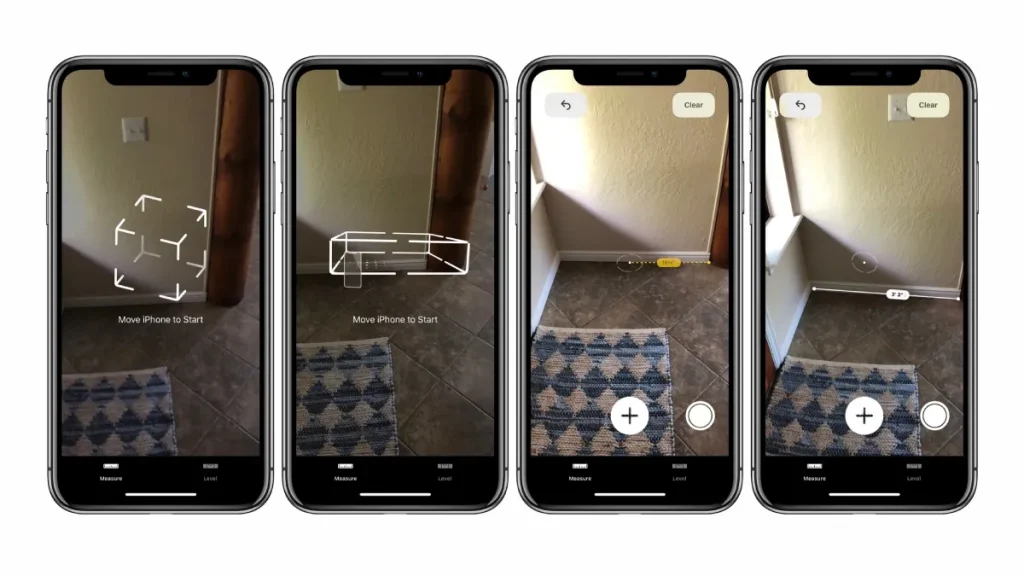
نکته: اگر حرکت گوشی خیلی سریع باشد، ممکن است برنامه نقطه پایان را اشتباه تشخیص دهد یا خط منحرف شود. آرام و دقیق حرکت کنید.
حالت تشخیص خودکار (Auto-detect Objects)
در مدلهای جدیدتر آیفون، وقتی که دوربین را روی اشیا مستطیلی یا مربعی (مثل قاب عکس، کتاب یا میز) بگیرید، برنامه خودش لبههای آنها را تشخیص داده و ابعاد را نمایش میدهد. در این حالت:
- کادری زرد دور شیء ظاهر میشود.
- با ضربه روی کادر، اندازهها ثبت میشوند.
- سپس میتوانید با زدن دکمه دوربین، تصویر را ذخیره کنید.
ذخیره اندازهگیری و اشتراکگذاری
پس از پایان اندازهگیری:
- دکمه دوربین را فشار دهید تا از صفحه اسکرینشات گرفته شود.
- تصویر در Photos ذخیره میشود و میتوانید آن را از طریق ایمیل، پیامرسانها یا یادداشتها ارسال کنید.
استفاده از ابزار تراز (Level)
قابلیت Level بخشی از برنامه Measure است که برای سنجش صاف بودن سطوح کاربرد دارد؛ مثلاً برای نصب قاب عکس یا بررسی تراز بودن میز کار.
چطور وارد ابزار تراز شویم؟
- برنامه متر آیفون (Measure) را باز کنید.
- در پایین صفحه روی گزینه «Level» ضربه بزنید.
- گوشی را روی سطح مورد نظر قرار دهید (میتوانید گوشی را به پشت یا کناره روی سطح بگذارید).
- اگر سطح کاملاً افقی یا عمودی باشد، عدد صفر و پسزمینه سبز نمایش داده میشود.
نکته: هنگام نصب وسایل روی دیوار، میتوانید گوشی را بهصورت ایستاده نگه دارید تا سطح عمودی را تراز کنید.
ترفندها و نکات حرفهای
- در نور کم، ممکن است عملکرد تشخیص لبهها ضعیف شود. از نور محیط یا چراغ قوه آیفون کمک بگیرید.
- سعی کنید گوشی را تا حد ممکن ثابت نگه دارید. حرکت ناگهانی باعث کاهش دقت میشود.
- برای اندازهگیریهای طولانی، بهتر است در چند مرحله اندازهگیری انجام دهید.
- اگر اشتباهی رخ داد، کافیست دکمه برگشت (Undo) را فشار دهید یا دوباره شروع کنید.
- در مدلهای دارای LiDAR، عملکرد بسیار دقیقتر است و حتی امکان تشخیص عمق وجود دارد.
محدودیتها و دقت اندازهگیری
اگرچه برنامه متر آیفون ابزار بسیار مفیدی است، اما باید توجه داشت که:
- دقت آن در حد میلیمتر نیست. برای کاربردهای دقیق مثل معماری، نجاری یا مهندسی، بهتر است از ابزارهای حرفهای استفاده شود.
- در فواصل طولانی، احتمال خطا افزایش مییابد (مثلاً ممکن است برای اندازهگیری اتاق بزرگ چند سانتیمتر اختلاف ایجاد شود).
- روی سطوح شفاف، براق یا بازتابدهنده عملکرد آن ضعیفتر است.
جمعبندی
برنامه متر آیفون یک ابزار ساده، سریع و کاربردی است که میتواند در بسیاری از شرایط جایگزین متر سنتی باشد. با کمی تمرین و آشنایی با ترفندهای آن، میتوان بهخوبی از این قابلیت آیفون استفاده کرد و کارهای روزمره، طراحی داخلی یا نصب وسایل را دقیقتر و راحتتر انجام داد.
اگر تا به حال از این برنامه استفاده نکردهاید، پیشنهاد میکنیم همین حالا آن را باز کنید و اولین اندازهگیری خود را امتحان کنید. ممکن است تعجب کنید که چقدر دقیق و مفید است.
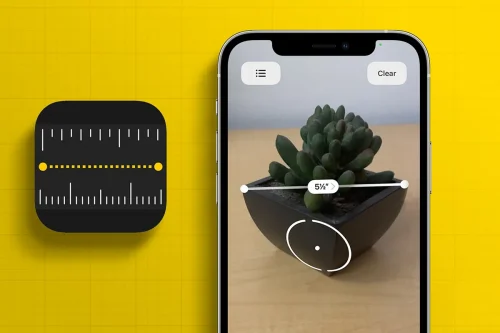

نظر کاربران